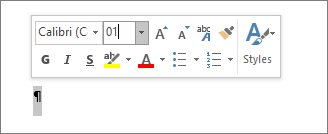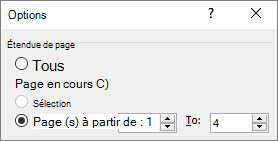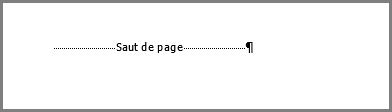Word inclut un paragraphe de fin non supprimable qui est parfois repoussé sur une page vierge en fin de document. Pour supprimer la page, il faut faire tenir le paragraphe de fin sur la page précédente. Le moyen le plus sûr est de rendre le paragraphe de fin très petit (1 point) :
-
Appuyez sur Ctrl+Maj+8 (⌘+8 sur un Mac) pour afficher les marques de paragraphe.
-
Sélectionnez la marque de paragraphe.
-
Sélectionnez dans la zone Taille de police, tapez 01, puis appuyez sur Entrée .
Le paragraphe tient alors sur la page précédente, ce qui supprime la page vierge indésirable.
-
Appuyez de nouveau sur Ctrl+Maj+8 pour masquer les marques de paragraphe (⌘+ 8 sur un Mac).
Si ce paragraphe ne tient toujours pas sur la page précédente, vous pouvez réduire la marge inférieure (onglet Disposition > Marges > Marges personnalisées, puis définissez une marge inférieure plus petite, comme 0.8 cm).
Conseil : Si la marque de paragraphe comporte une puce carrée en regard de celle-ci, il se peut que l’option Saut de page avant soit activée pour le paragraphe. Pour la désactiver, sélectionnez avec le bouton droit le paragraphe vide, sélectionnez Paramètres du paragraphe (onglet Accueil ), puis, sous l’onglet Lignes et sauts de page de la zone de dialogue, décochez Saut de page avant.
Convertir au format PDF
Vous pouvez vous débarrasser d’une page vierge de fin en enregistrant le document au format PDF, en laissant de côté la dernière page.
-
Accédez à Fichier > Enregistrer sous, choisissez un emplacement pour enregistrer le fichier, puis choisissez PDF pour le type Enregistrer sous.
-
Sélectionnez Options dans la boîte de dialogue Enregistrer sous .
-
Sous Étendue de pages, sélectionnez Page(s), puis spécifiez vos pages non vides. Par exemple, si la page 5 de votre document est la page vierge que vous ne pouvez pas supprimer, spécifiez les pages 1 à 4.
-
Sélectionnez OK, puis Enregistrer.
Les sauts de page indiquent Word où commencer une nouvelle page. Un saut de page manuel peut créer un page vierge indésirable dans votre document.
-
Pour afficher les sauts de page manuels, basculez vers l’affichage des marques de paragraphe :
Appuyez sur Ctrl+Maj+8 (⌘+8 sur un Mac).
-
Vous pouvez alors sélectionner le saut de page et le supprimer.
Problèmes de saut de section
Au milieu d’un document, la suppression de sauts de section peut entraîner des problèmes de mise en forme. Dans ce cas, essayez de modifier le saut de section afin qu’il ne génère pas une nouvelle page. Pour ce faire, procédez comme suit :
-
Sélectionnez deux fois le saut de section.
-
Sous l’onglet Disposition , sélectionnez la liste déroulante Décomposes , puis sélectionnez Continu.
-
Sélectionnez OK.
Impair, Even et Next provoquent des pages vides
Les sauts de section Page suivante, Page impaire et Page paire peuvent créer une page vierge dans votre document. Si la page vide figure à la fin de votre document et s’il y a un saut de section à cet endroit, positionnez le curseur directement devant celui-ci, puis appuyez sur Suppr.
Conseil : Pour trouver plus facilement les sauts de section, essayez de passer à Brouillon sous l’onglet Affichage .